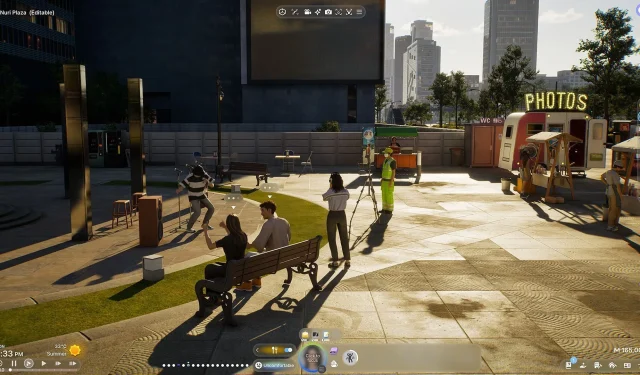
Inzoi, derzeit im Early Access für PC-Nutzer verfügbar, bietet eine umfassende Lebenssimulation von Krafton. Der fesselnde Titel legt großen Wert auf die Charaktererstellung und ermöglicht es den Spielern, vielfältige Aktivitäten zu erkunden – vom Karriereaufbau bis zum Erwerb des Traumhauses. Beim Eintauchen in diese virtuelle Welt ist es wichtig zu wissen, wie man seinen Fortschritt speichert, um seine Erfolge im Spiel zu sichern.
Speichern Ihres Fortschritts in Inzoi

Um sicherzustellen, dass Sie keine wertvollen Spieldaten durch unerwartete Störungen oder Serverausfälle verlieren, ist es wichtig, das manuelle Speichern Ihres Spiels zu erlernen. Obwohl Inzoi über einen automatischen Speichermechanismus verfügt, der Ihren Fortschritt regelmäßig erfasst, bietet das manuelle Speichern Ihres Spiels zusätzliche Sicherheit. Mit dieser Methode können Sie Ihren aktuellen Stand ohne Checkpoints oder Zeitbeschränkungen speichern.
Manuelle Speicherschritte
Um Ihr Spiel manuell zu speichern, folgen Sie diesen einfachen Schritten:
- Öffnen Sie das Spielmenü.
- Erstellen Sie eine neue Sicherungsdatei. Regelmäßiges Speichern Ihres Spiels kann effektiver sein, als zu versuchen, größere Abschnitte des Spielfortschritts auf einmal zu speichern.
- Wenn Sie Ihre Charaktereinstellungen und Modelle im Erstellungsmenü beibehalten möchten, wählen Sie die Option „Zurück“.
Dadurch bleiben Ihre Änderungen erhalten, bevor Sie das Menü verlassen. Wenn Sie Charaktermodelle mit der Option „Abschließen“ fertigstellen, werden diese Konfigurationen in den Voreinstellungen für den späteren Zugriff gespeichert, was Ihre Spieleffizienz steigert.
Verwenden der Auto-Save-Funktion
Inzoi bietet außerdem eine automatische Speicherfunktion, die Ihren Fortschritt kontinuierlich und ohne manuelles Eingreifen speichert. So greifen Sie auf Ihre automatisch gespeicherten Dateien zu:
- Drücken Sie
ESC, um das Menü zu öffnen. - Navigieren Sie zum Abschnitt „Optionen“.
- Wählen Sie die Einstellung „GamePlay“.
- Scrollen Sie nach unten zum Speicherbereich und aktivieren Sie den automatischen Speichermodus.
Mit dieser Funktion wird Ihr Fortschritt zuverlässig gespeichert, sodass Sie an jedem beliebigen Punkt im Spiel genau dort weitermachen können, wo Sie aufgehört haben.




Schreibe einen Kommentar ▼